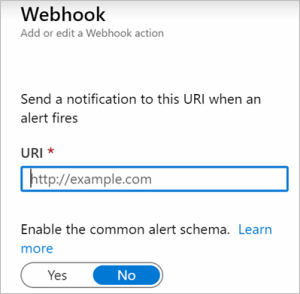Устранение неполадок с оповещениями Azure Monitor
В этой статье рассматриваются распространенные проблемы в оповещениях и уведомлениях Azure Monitor. Оповещения Azure Monitor заранее уведомляют вас о важных условиях в данных мониторинга.
Дополнительные сведения об устранении неполадок с оповещениями об поиске метрик Azure или поиска по журналам см. в следующем разделе:
- Устранение неполадок с оповещениями метрик Azure Monitor
- Устранение неполадок с оповещениями поиска по журналам Azure Monitor
Перед устранением неполадок
Если оповещение запускается должным образом, но соответствующие уведомления не выполняются должным образом, сначала проверьте группу действий, чтобы убедиться, что она настроена правильно.
В противном случае используйте сведения в остальной части этой статьи, чтобы устранить проблему.
Я не получил ожидаемое сообщение электронной почты
Если в портал Azure отображается оповещение, которое вы настроили, но не получили настроенное сообщение электронной почты, выполните следующие действия.
Было ли электронное сообщение заблокировано правилом обработки оповещений?
Для проверки щелкните на портале созданное оповещение и перейдите на вкладку "Журнал", чтобы просмотреть подавленные группы действий:
Действие имеет тип "Роль Azure Resource Manager по электронной почте"?
Это действие учитывает только назначения ролей Azure Resource Manager (ARM) в пределах подписки и только с типом Пользователь. Убедитесь, что вы назначили роль на уровне подписки, а не на уровне ресурса или группы ресурсов.
Принимают ли ваш почтовый сервер и почтовый ящик электронные сообщения извне?
Убедитесь, что сообщения с этих трех адресов не блокируются:
- azure-noreply@microsoft.com
- azureemail-noreply@microsoft.com
- alerts-noreply@mail.windowsazure.com
Нередко внутренние списки рассылки или группы рассылки блокируют сообщения с внешних адресов электронной почты. Убедитесь, что вы разрешаете почту с указанных выше адресов электронной почты. Чтобы протестировать конфигурацию, добавьте рабочий электронный адрес (не список рассылки) в группу действий и проверьте, приходят ли оповещения по этому адресу.
Было ли сообщение обработано правилами папки "Входящие" или фильтром нежелательной почты?
Убедитесь, что отсутствуют правила папки "Входящие", которые удаляют эти сообщения или перемещают их в папку нежелательной почты. Например, правила папки "Входящие" могут выявлять определенных отправителей или конкретные слова в теме сообщений. Кроме того, проверьте следующее:
- параметры нежелательной почты почтового клиента (например, Outlook, Gmail);
- ограничения отправителей, параметры нежелательной почты и карантина почтового сервера (например, Exchange, Microsoft 365, G-Suite);
- параметры устройства безопасности электронной почты, если таковые имеются (например, Barracuda, Cisco).
Возможно, вы случайно отменили подписку на группу действий?
Примечание.
Помните, что при отмене подписки из группы действий все члены из списка рассылки также будут отменены. Вы можете продолжать использовать адрес электронной почты списка рассылки. Однако пользователям списка рассылки необходимо сообщить о том, что если они отменяют подписку, они отменяют подписку на весь список рассылки, а не только сами. Для этого необходимо добавить адрес электронной почты всех пользователей в группу действий по отдельности. Одна группа действий может содержать до 1000 адресов электронной почты. Затем, если конкретный пользователь хочет отменить подписку, он сможет сделать это, не влияя на других пользователей. Вы также сможете узнать, какие пользователи отписали.
В электронных сообщениях оповещений содержится ссылка для отмены подписки на группу действий. Чтобы проверка, если вы случайно отменить подписку из этой группы действий, выполните следующие действия:
- Откройте группу действий на портале и проверьте столбец "Состояние".
- Выполните поиск сообщения о подтверждении отмены подписки.
Чтобы подписаться еще раз, используйте ссылку в полученном сообщении подтверждения отмены подписки или удалите адрес электронной почты из группы действий, а затем снова добавьте его обратно.
Превышено ли превышение ограничений на обслуживание путем отправки большого количества сообщений электронной почты на один адрес электронной почты?
Система позволяет получать не более 100 писем в час. При передаче этого порогового значения больше не Уведомления по электронной почте отправляются. Проверьте, получено ли сообщение, указывающее, что адрес электронной почты временно ограничен:
Если вы хотите получать большое количество уведомлений без ограничения скорости, рассмотрите возможность использования другого действия, например:
- webhook
- Приложение логики
- Функции Azure
- Модули Runbook службы автоматизации
Ни одно из этих действий не ограничено.
Я не получил ожидаемого SMS, голосового звонка или push-уведомления
Если на портале отображается оповещение о срабатывании, но не получено SMS, голосовой звонок или push-уведомление, которые вы настроили, выполните следующие действия.
Было ли действие заблокировано правилом обработки оповещений?
Для проверки щелкните на портале созданное оповещение и перейдите на вкладку "Журнал", чтобы просмотреть подавленные группы действий:
Если это было непреднамеренно, измените, отключите или удалите правило обработки оповещений.
SMS/voice: правильно ли ваш номер телефона?
Проверьте действие SMS на наличие опечаток в коде страны или номере телефона.
SMS/voice: превышено ли превышение ограничений на обслуживание?
Для SMS и голосовых звонков система позволяет получать не более одного уведомления каждые пять минут на каждый номер телефона. При передаче этого порогового значения уведомления удаляются.
- Голосовой звонок — проверка журнал звонков и узнать, был ли у вас другой звонок из Azure за предыдущие пять минут.
- SMS — проверка журнал SMS для сообщения, указывающего, что номер телефона ограничен.
Если вы хотите получать большое количество уведомлений без ограничения скорости, рассмотрите возможность использования другого действия, например:
- webhook
- Приложение логики
- Функции Azure
- Модули Runbook службы автоматизации
Ни одно из этих действий не ограничено.
SMS: возможно, вы случайно отменили подписку на группу действий?
Откройте журнал SMS и проверка, если вы отказались от доставки SMS из этой конкретной группы действий (с помощью ответа DISABLE action_group_short_name) или всех групп действий (с помощью ответа STOP).
Для повторной подписки отправьте соответствующую команду SMS (ENABLE (Активировать) краткое_имя_группы_действий или START (Запуск)) или удалите действие SMS из группы действий, а затем снова добавьте его. Дополнительные сведения см. в статье Поведение SMS-оповещений в группе действий.
Возможно, вы случайно заблокировали уведомления на телефоне?
Большинство мобильных телефонов позволяют блокировать вызовы или SMS с конкретных номеров телефонов или коротких кодов или блокировать push-уведомления от конкретных приложений (например, мобильное приложение Azure). Чтобы проверить, не были ли случайно заблокированы уведомления на телефоне, выполните поиск по документации, относящейся к операционной системе и модели телефона, или выполните проверку с использованием другого телефона и другого номера.
Ожидаемое действие не активировало
Если на портале отображается оповещение, но его настроенное действие не активируется, выполните следующие действия:
Было ли действие подавлено правилом обработки оповещений?
Для проверки щелкните на портале созданное оповещение и перейдите на вкладку "Журнал", чтобы просмотреть подавленные группы действий:
Если это было непреднамеренно, измените, отключите или удалите правило обработки оповещений.
Активировал ли веб-перехватчик?
Заблокирован ли исходный IP-адрес?
Если это так, внесите в список разрешений IP-адреса, с которых будет вызываться веб-перехватчик.
Работает ли конечная точка веб-перехватчика правильно?
Проверьте правильность настроенной конечной точки веб-перехватчика, и конечная точка работает правильно. Проверьте журналы веб-перехватчика или выполните инструментирование кода, чтобы его можно было изучить (например, регистрировать входящие полезные данные).
Вы используете правильный формат для вызова Slack или Microsoft Teams?
Каждая из этих конечных точек принимает конкретный формат JSON. Выполните эти инструкции, чтобы настроить действие приложения логики.Ваш веб-перехватчик стал неответственным или возвращаемым ошибкам?
Группы действий веб-перехватчика обычно следуют этим правилам при вызове:
- При вызове веб-перехватчика при первом вызове выполняется по крайней мере 1 раз и до пяти раз (5 повторных попыток) с различными интервалами задержки (5, 20, 40 секунд).
- Задержка между 1-й и 2-й попыткой составляет 5 секунд
- Задержка между 2-й и 3-й попыткой составляет 20 секунд
- Задержка между 3-й и 4-й попыткой составляет 5 секунд
- Задержка между 4-й и 5-й попыткой составляет 40 секунд
- Задержка между 5-й и 6-й попыткой составляет 5 секунд
- После попытки повторного вызова веб-перехватчика не удалось, группа действий не вызывает конечную точку в течение 15 минут.
- Логика повторных попыток предполагает, что вызов можно выполнить повторно. Коды состояния: 408, 429, 503, 504 или ,
WebExceptionилиHttpRequestExceptionTaskCancellationExceptionразрешить повторный вызов.
- При вызове веб-перехватчика при первом вызове выполняется по крайней мере 1 раз и до пяти раз (5 повторных попыток) с различными интервалами задержки (5, 20, 40 секунд).
Действие или уведомление произошло несколько раз
Если вы получили уведомление об оповещении (например, сообщение электронной почты или SMS) более одного раза или действие оповещения (например, веб-перехватчик или функция Azure), выполните следующие действия.
Это действительно одно и тоже оповещение?
В некоторых случаях несколько аналогичных оповещений срабатывают в одно и то же время. Таким образом, оно может выглядеть так же, как оповещение, запускающее действия несколько раз. Например, правило генерации оповещений журнала действий может быть настроено для запуска и завершения события (успешно или неудачно), не отфильтровав поле состояния события.
Чтобы проверить, появились ли эти действия или уведомления из разных оповещений, изучите сведения об оповещении, такие как метка времени и идентификатор оповещения или его идентификатор корреляции. Список запущенных оповещений можно также проверить на портале. В этом случае вам придется изменить логику правил генерации оповещений или настройку источника оповещений.
Повторяется ли действие в нескольких группах действий?
При срабатывании оповещения каждая из групп действий обрабатывается независимо. Таким образом, если действие (например, адрес электронной почты) появляется в нескольких активируемых группах действий, оно будет вызываться один раз для каждой группы действий.
Чтобы проверить, какие группы действий были активированы, перейдите на вкладку "Журнал оповещений". Вы увидите группы действий, определенные в правиле создания оповещений, и группы действий, добавленные в оповещение с помощью правил обработки оповещений:
Действие или уведомление содержит непредвиденное содержимое
Был ли сбой, который активировал использование резервного поставщика электронной почты?
Группы действий используют два разных поставщика электронной почты для обеспечения доставки уведомлений по электронной почте. Основной поставщик электронной почты является устойчивым и быстрым, но иногда страдает от сбоев. При возникновении сбоев вторичный поставщик электронной почты обрабатывает запросы электронной почты. Вторичный поставщик — это только резервное решение. Из-за различий поставщиков сообщение электронной почты, отправленное от нашего дополнительного поставщика, может привести к снижению производительности электронной почты. Снижение приводит к немного другому форматированию и содержимому электронной почты. Так как шаблоны электронной почты отличаются в двух системах, поддержание четности между двумя системами невозможно.
Уведомления, созданные резервным решением, содержат примечание, которое говорит:
"Это ухудшающийся опыт работы с электронной почтой. Это означает, что форматирование может быть отключено или сведения могут быть отсутствуют. Дополнительные сведения о сниженном интерфейсе электронной почты см. здесь".
Если уведомление не содержит эту заметку и вы получили оповещение, но считаете, что некоторые из его полей отсутствуют или неверны, проверка формат полезных данных.
Какой формат использовался при настройке правила генерации оповещений?
Каждый тип действия (электронная почта, веб-перехватчик и т. д.) имеет два формата — формат по умолчанию, устаревший формат и общий формат схемы. При создании группы действий укажите формат действия. Различные действия в группах действий могут иметь разные форматы.
Например, для действий веб-перехватчика:
Проверьте, соответствует ли формат, указанный на уровне действия, ожидаемому. Например, вы могли бы разработать код, который отвечает на оповещения (веб-перехватчик, функция, приложение логики и т. д.), ожидая один формат, но позже в действии, которое вы или другой человек указали другой формат.
Кроме того, проверьте формат полезных данных (JSON) для оповещений журнала действий, оповещений поиска по журналам (Application Insights и Log Analytics), оповещений метрик, общей схемы оповещений и устаревших классических оповещений метрик.
Результаты поиска не включены в уведомления оповещений поиска по журналам.
По состоянию на API поиска по журналам версии 2021-08-01 результаты поиска были удалены из полезных данных уведомления об оповещении. Результаты поиска доступны только для правил генерации оповещений, созданных с более ранними версиями API (2018-04-16). Создание новых правил генерации оповещений с помощью портал Azure по умолчанию создаст правило с более новой версией. Чтобы узнать об изменениях и рекомендуемых корректировках для использования обновленной версии, ознакомьтесь с разделом Изменения в процедуре создания правил генерации оповещений журнала.
Поле MetricValue содержит значение NULL для уведомлений об оповещении об обнаружении оповещений поиска по журналам.
Это сделано намеренно. Оповещения поиска по журналам с отслеживанием состояния используют логику разрешения на основе времени, а не на основе значений. Azure Monitor отправляет значение метрики NULL, так как не существует значения, которое вызвало разрешение оповещения, а скорее истекло время.
Список измерений пуст или заголовок оповещения не содержит имени измерения.
Если у вас есть правило генерации оповещений поиска по журналам, которое не возвращает результатов, оповещение может выполняться должным образом, но список измерений пуст или название оповещения не содержит имени измерения. Если запрос не возвращает строки, поле идентификатора ресурса (которое является основой для заполнения полей измерения и заголовка) пусто.
Сведения отсутствуют в оповещении журнала действий
Оповещения журнала действий — это оповещения, основанные на событиях, записанных в журнал действий Azure, таких как события о создании, обновлении или удалении ресурсов Azure, работоспособности служб и событий работоспособности ресурсов, а также выводов помощника по Azure и Политика Azure. Если вы получили оповещение на основе журнала действий, но некоторые нужные поля отсутствуют или неверны, сначала проверка события в самом журнале действий. Если ресурс Azure не написал поля, которые вы ищете в своем событии журнала действий, эти поля не включены в соответствующее оповещение.
Пользовательские свойства отсутствуют из электронной почты, SMS или push-уведомлений.
Пользовательские свойства передаются только полезным данным для действий, таких как веб-перехватчик, функции Azure или приложения логики. Пользовательские свойства не включены в уведомления (электронная почта/SMS/push).
Правило обработки оповещений не работает должным образом
Если на портале отображается оповещение, но соответствующее правило обработки оповещений не работает должным образом, выполните следующие действия.
Включено ли правило обработки оповещений?
Проверьте поле состояния правила обработки оповещений, чтобы убедиться, что связанная роль действия включена. По умолчанию на портале отображаются только правила генерации оповещений, которые включены, но вы можете изменить фильтр, чтобы отобразить все правила.
Если он не включен, можно включить правило обработки оповещений, выбрав его и нажав кнопку "Включить".
Это оповещение о работоспособности службы?
Работоспособность служб оповещения не влияют на правила обработки оповещений. Таким образом, если у вас есть правило обработки оповещений, настроенное для область, включающее оповещения о работоспособности служб, в то время как оповещения о работоспособности служб находятся в область, правило обработки оповещений не повлияет на них.
Обработал ли правило обработки оповещений ваше оповещение?
Выберите оповещение на портале и перейдите на вкладку "Журнал" , чтобы узнать, было ли обработано правило обработки оповещений.
Ниже приведен пример правила обработки оповещений, которое подавляет все группы действий:
Ниже приведен пример правила обработки оповещений, который добавляет другую группу действий:
Область правила обработки оповещений и фильтра соответствуют срабатыванию оповещения?
Если вы думаете, что правило обработки оповещений должно было быть запущено, но не должно было быть запущено, внимательно изучите правило обработки оповещений область и условия фильтрации и сравнивайте их со свойствами уволенного оповещения.
Проблемы при создании, обновлении или удалении правил обработки оповещений в портал Azure
Если вы столкнулись с ошибкой при попытке создать, обновить или удалить правило обработки оповещений, выполните следующие шаги.
Проверьте разрешения.
Вам необходимо иметь встроенную роль участника мониторинга или разрешения на уровне конкретных правил обработки и оповещений.
Проверьте параметры правила обработки оповещений.
Проверьте документацию по правилу обработки оповещений или команду PowerShell Set-AzAlertProcessingRule.